windows7系统怎么安装win10
- 分类:Win7 教程 回答于: 2022年12月27日 08:48:00
win10系统是目前的主流操作系统,很多win7用户也想安装win10系统,那么windows7系统怎么安装win10呢?今天小编就把windows7系统安装win10的方法分享给大家。
工具/原料:
系统版本:win10专业版
品牌型号:惠普ENVY 15-q001tx
软件版本:小鱼一键重装系统v3.1.329.319
方法/步骤:
方法一:一键重装系统win10
这种方法也叫在线安装,在电脑可以正常上网的情况下利用装机软件进行系统重装,具体操作如下:
1、windows7系统怎么安装win10?首先,上网下载小鱼系统软件,打开后选择在线重装,找到要安装的系统版本后,点击下一步。
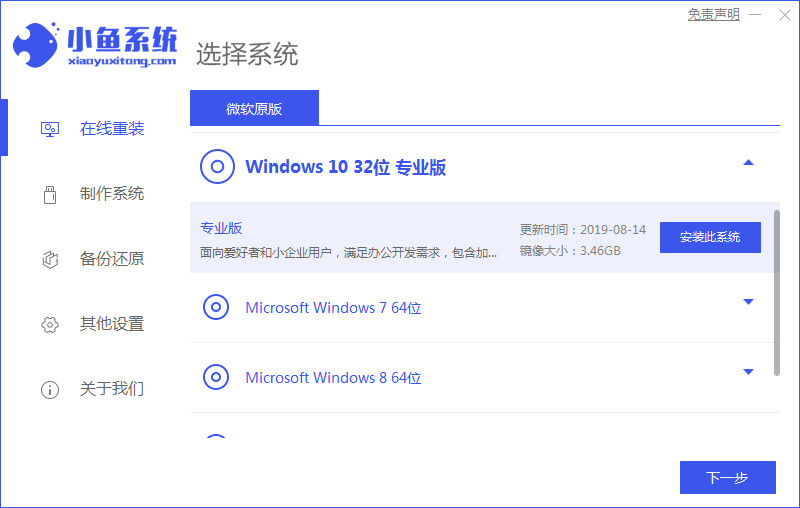
2、等待下载搜集系统镜像、系统软件等资源 。

3、等待安装环境部署完毕后,点击立即重启。
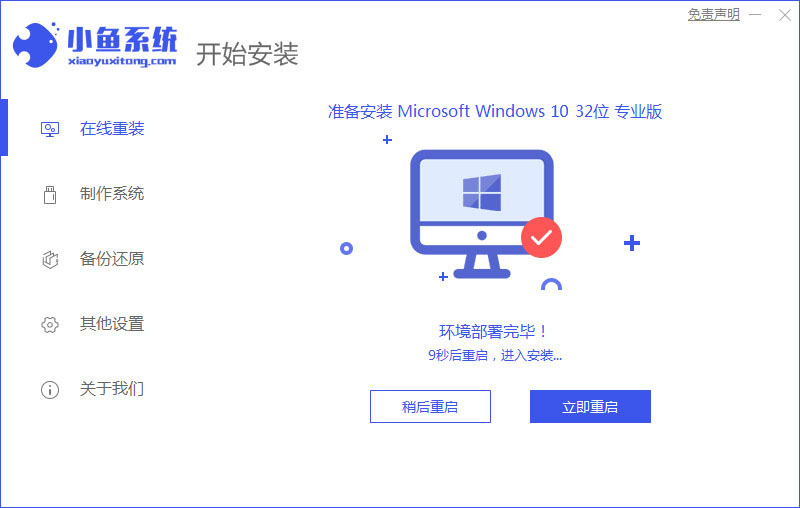
4、进入启动管理器界面,选择第二项,回车。
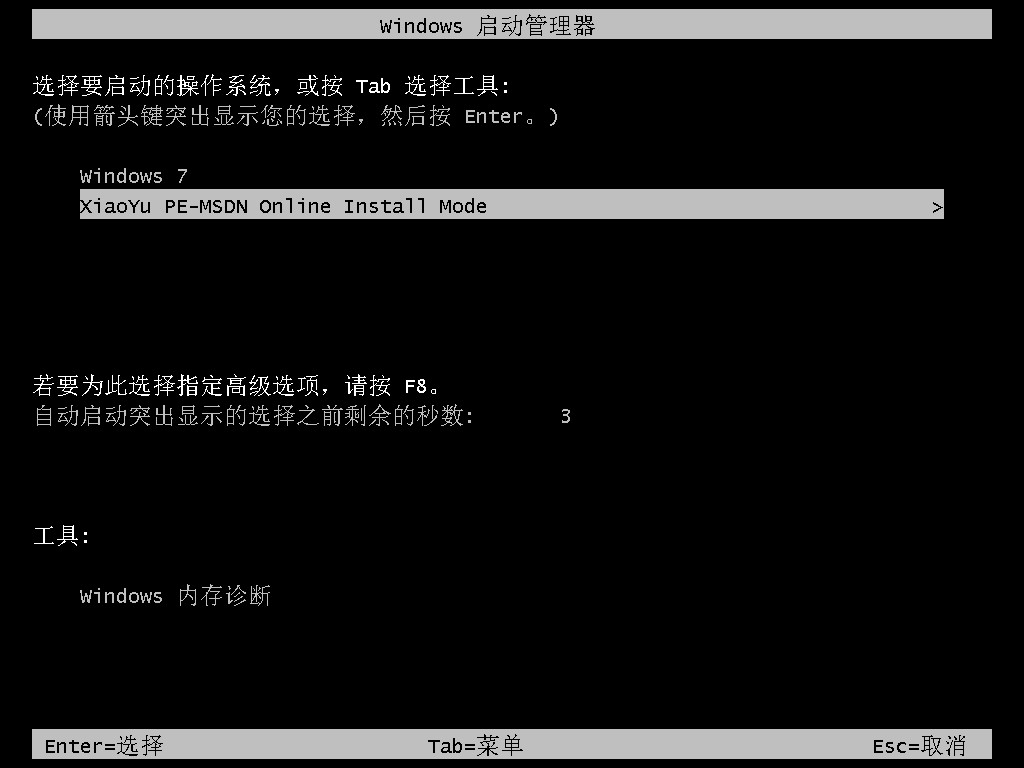
5、等待系统自动安装。
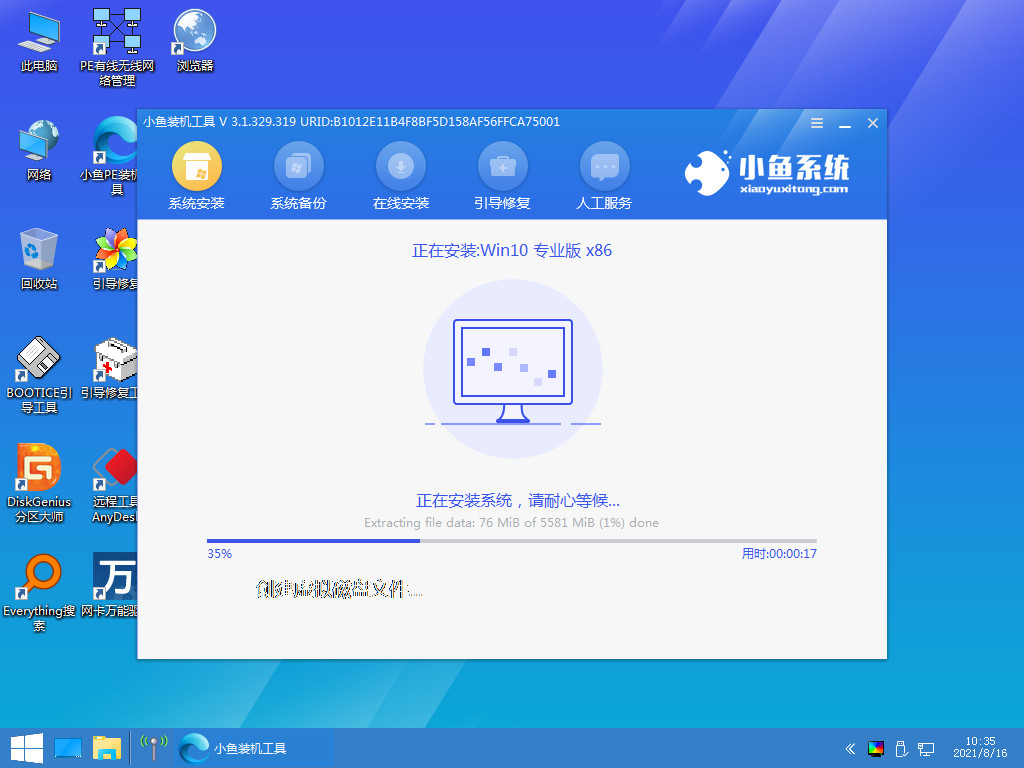
6、提示安装完成后点击立即重启。
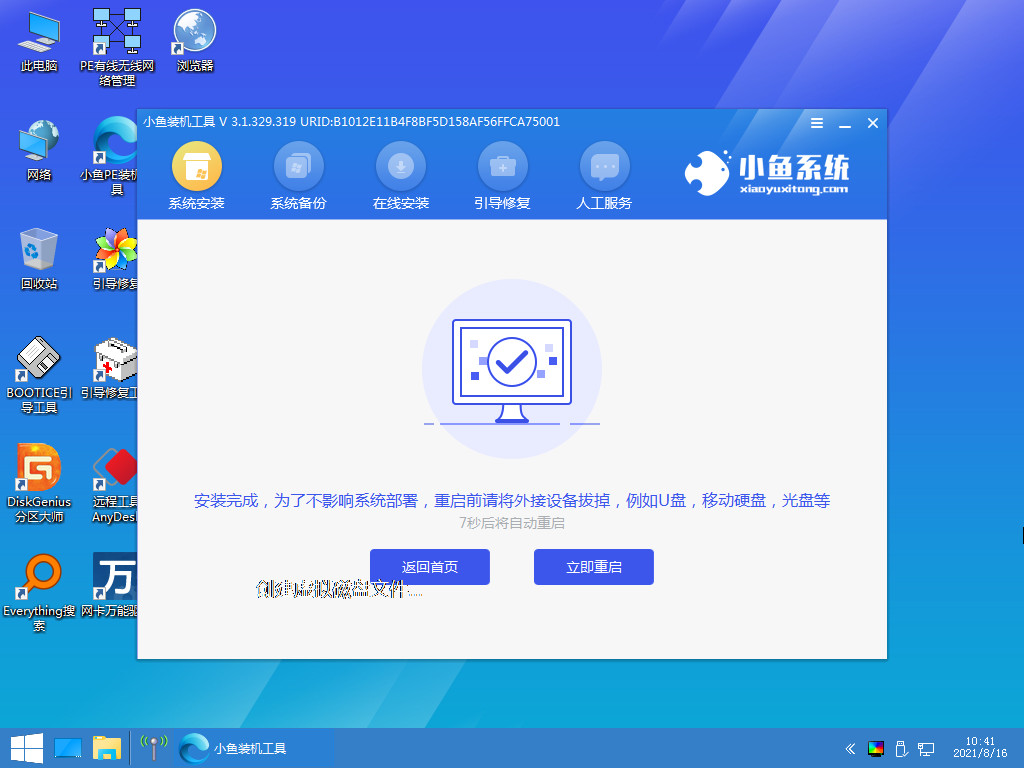
7、等待系统重启中,无需任何操作。
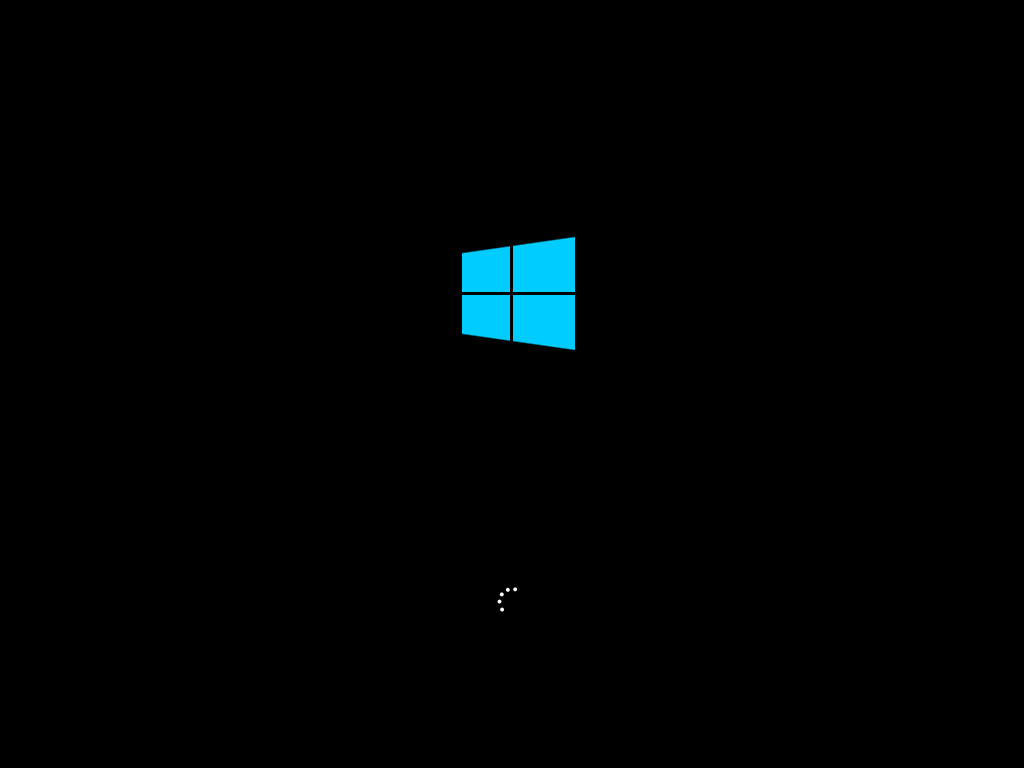
8、进入到系统桌面,安装完成。
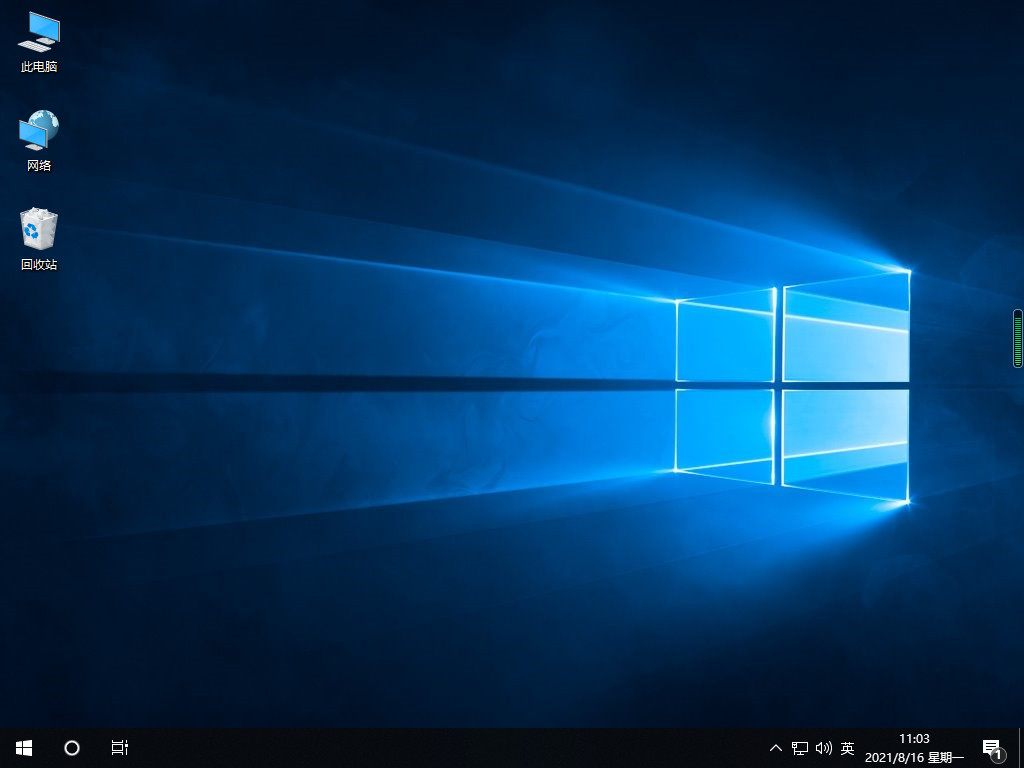
方法二:u盘重装系统win10
这种方是利用u盘启动盘进行系统重装,具体步骤如下:
1、首先需要下载安装小鱼装机工具软件,将u盘插入电脑点击u盘重装系统,选择好自己的u盘设备,点击开始制作。
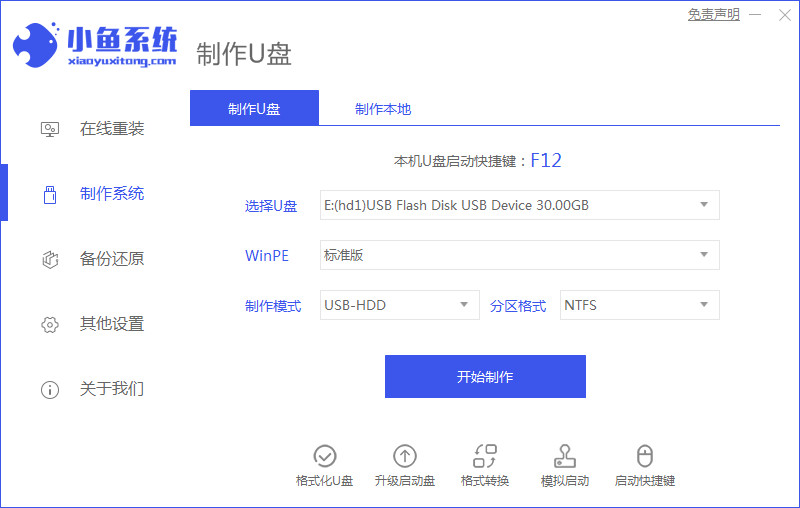
2、选择要安装的系统版本,点击开始制作。
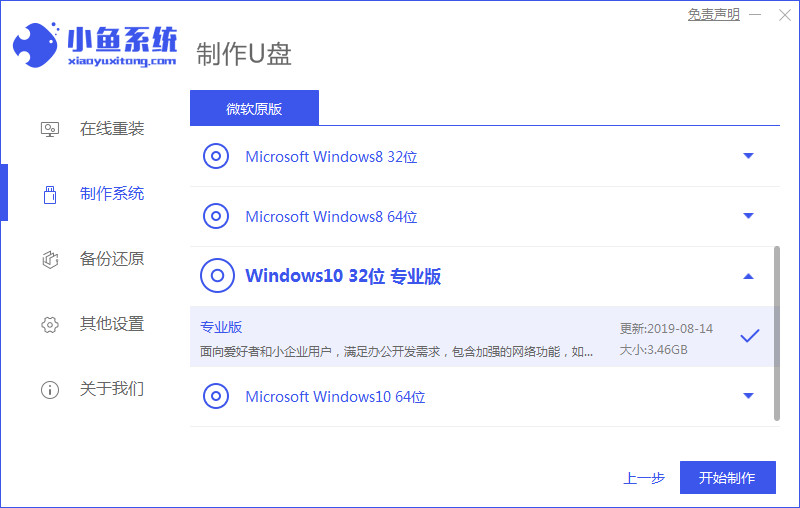
3、确认备份好资料后点击确定。
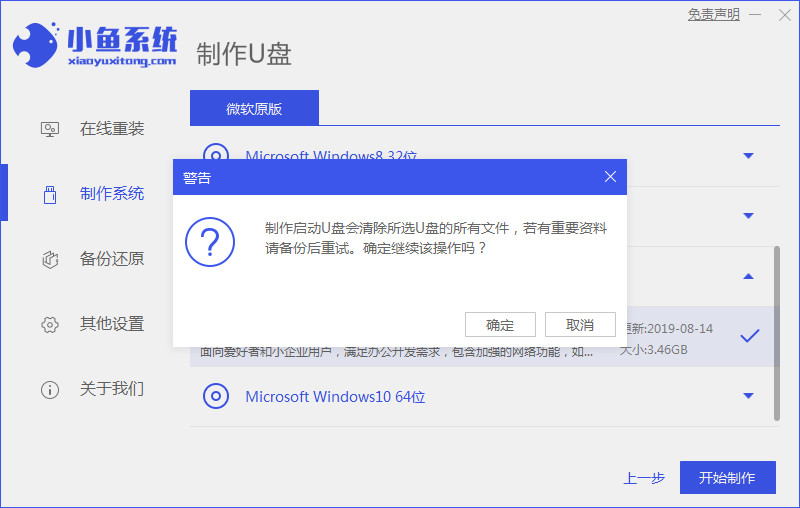
4、等待软件下载安装系统所需要的各种资源。
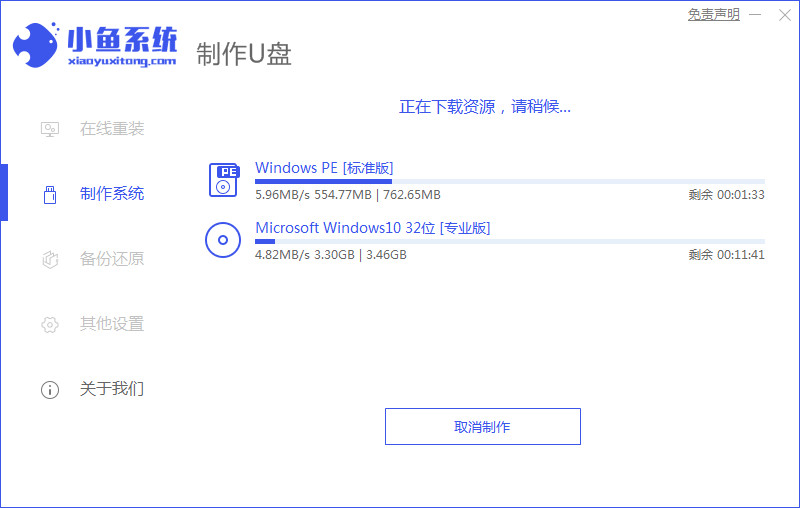
5、等待启动盘制作中。

6、提示u盘制作完成后点击取消,记住电脑启动热键。
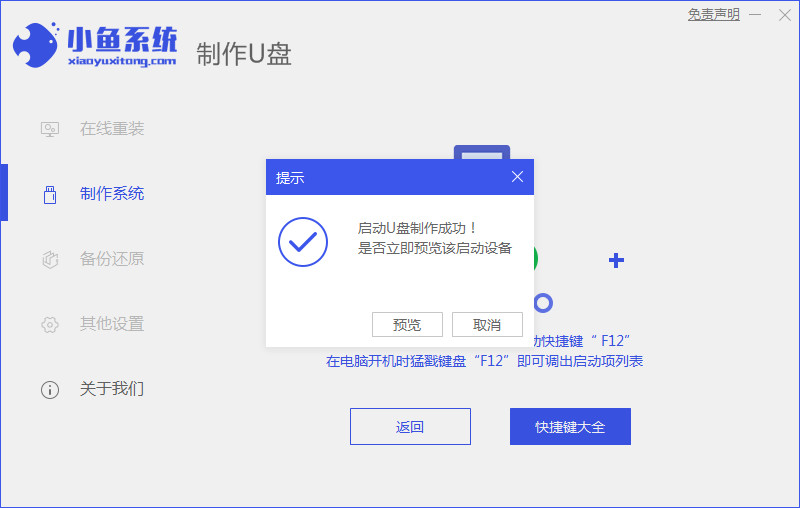
7、将u盘插入要重装系统的电脑,重启电脑进入bios,选择usb选项,回车。
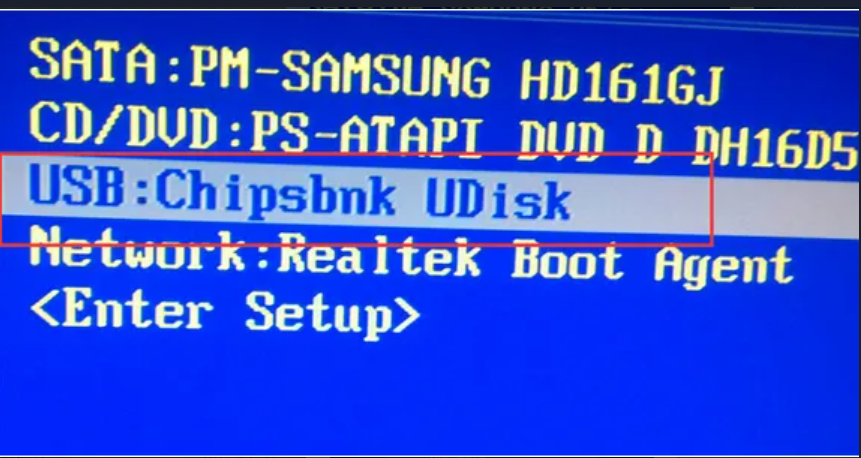
8、等待系统自动安装。
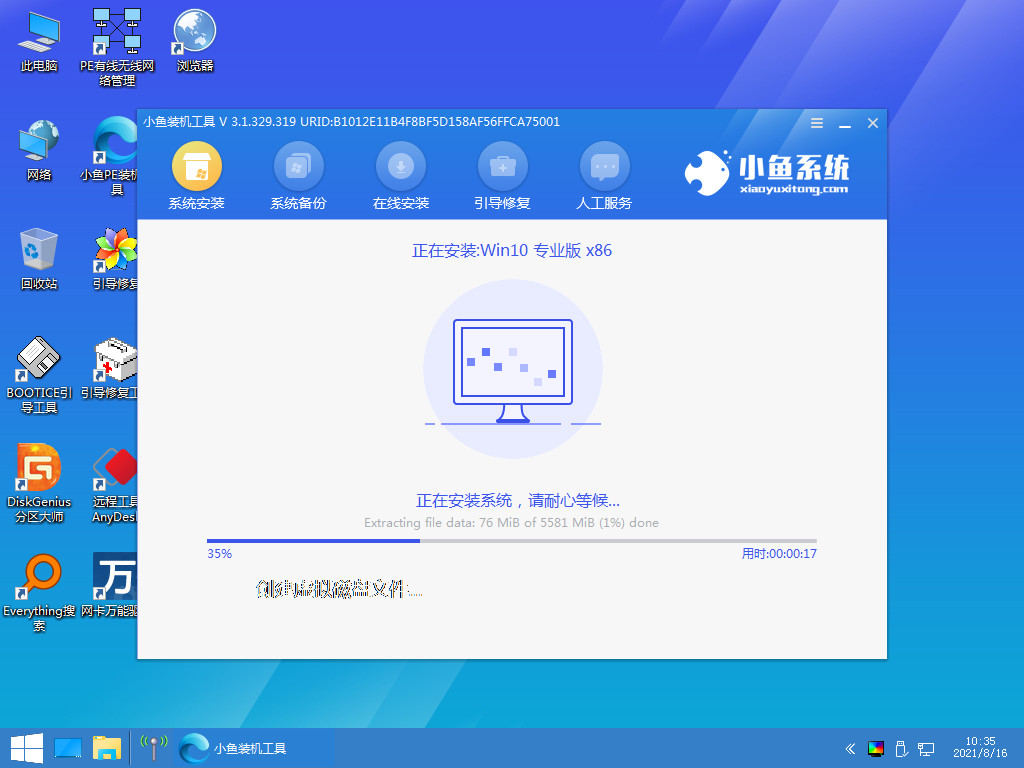
9、确认在C盘内写入引导文件,点击确定。
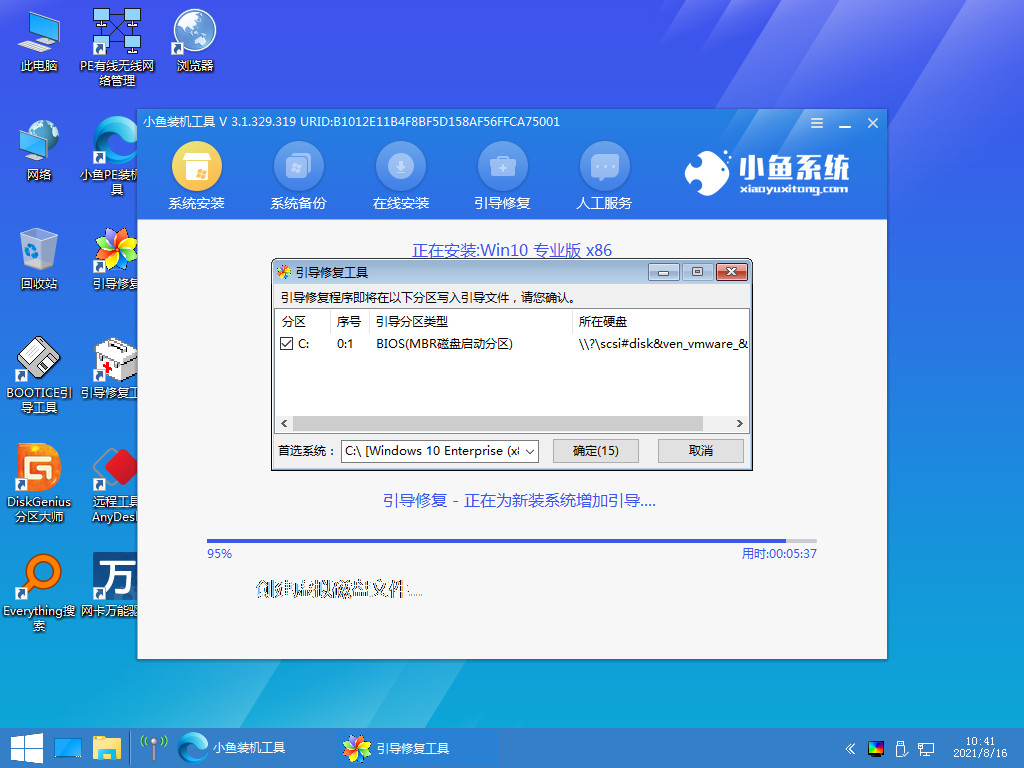
10、安装完成后点击立即重启。
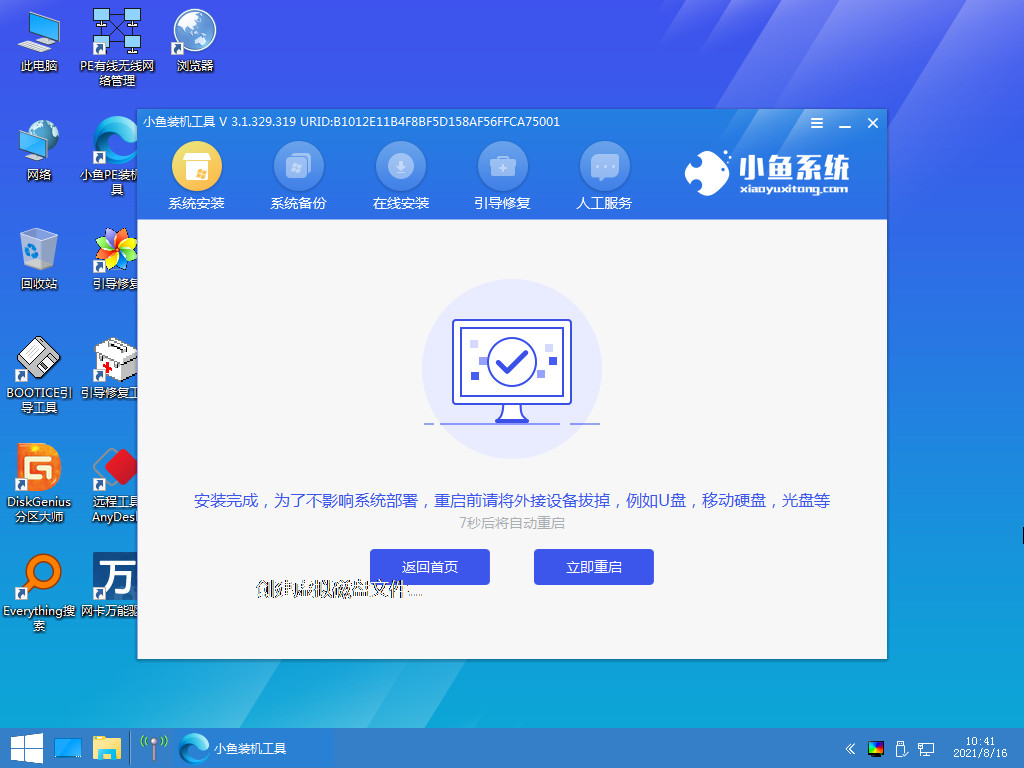
11、进入到系统桌面,安装完成。

总结:
以上就是小编整理分享的windows7系统怎么安装win10方法,用过的朋友都给与了高度评价,不会的朋友可以按照以上步骤操作,希望能帮助到大家。
 有用
26
有用
26


 小白系统
小白系统


 1000
1000 1000
1000 1000
1000 1000
1000 1000
1000 1000
1000 1000
1000 1000
1000 1000
1000 1000
1000猜您喜欢
- 华硕重装系统win7的方法2022/09/21
- 电脑win7怎么重装系统教程2022/11/10
- 系统之家win7iso安装版下载2019/06/06
- Ghost win7系统64位远程桌面连接图文..2017/05/12
- win7激活工具小马,小编教你如何快速激..2018/03/03
- sd卡无法格式化,小编教你sd卡无法格式..2018/10/06
相关推荐
- 2017系统之家win7系统安装方法图解..2017/09/02
- u盘安装win7教程2022/07/26
- win7壁纸总是自动变黑怎么办..2023/01/21
- cpu超频,小编教你CPU如何超频..2018/07/09
- win732系统下载操作步骤2022/11/03
- win7自动关机如何设置2020/07/02

















